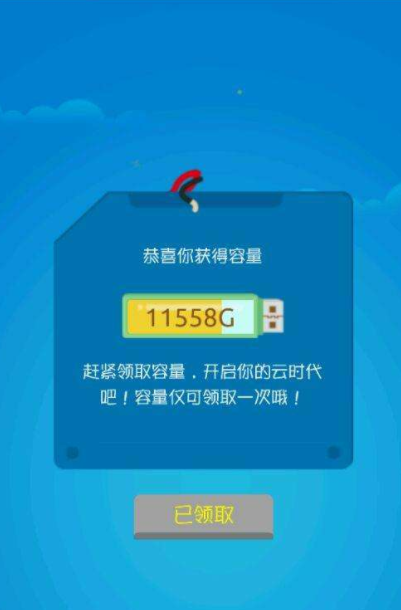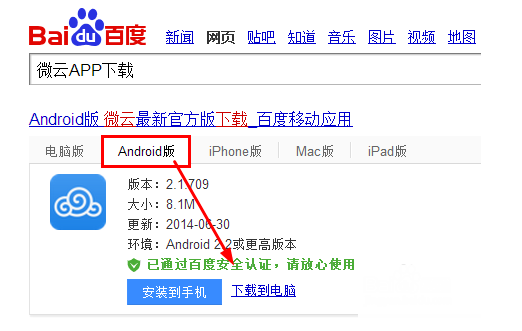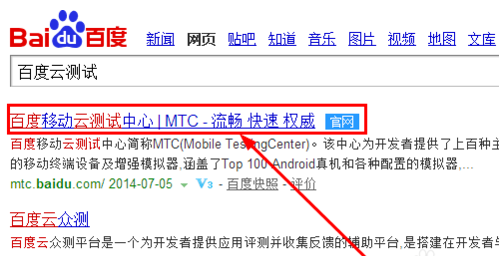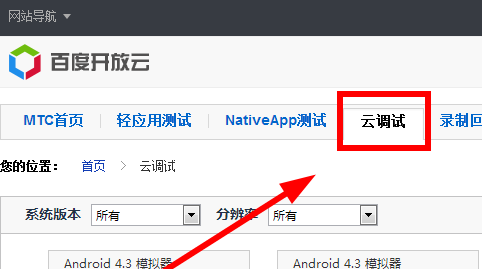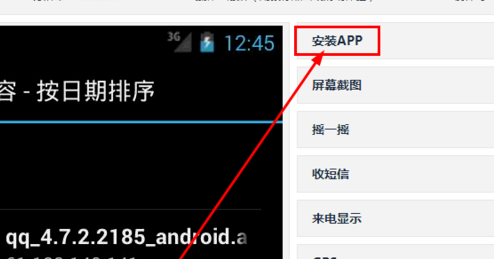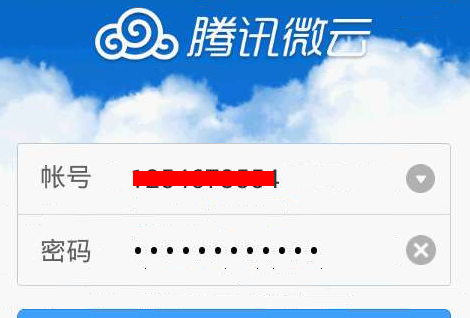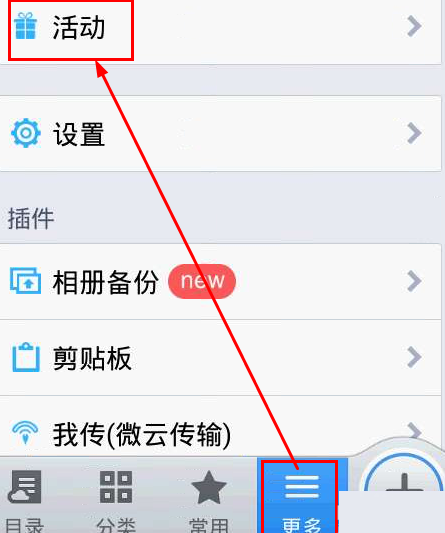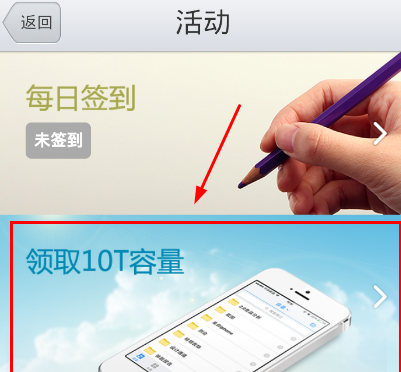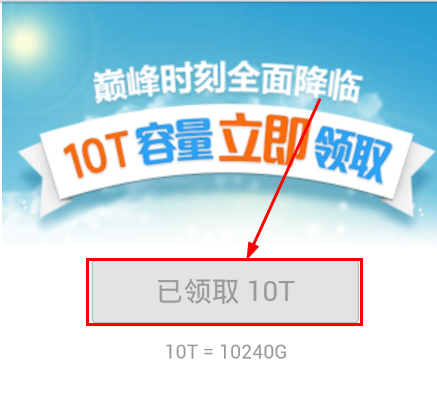腾讯微云怎么扩容到10T 腾讯微云扩容方法介绍
时间:2022-09-17
|
文章作者:残月
腾讯微云是现在很多人都在使用的一个网盘,在使用的过程中,难免会遇到容量不足的情况,那么,如果想扩容,我们应该怎么操作呢?现在我们就一起去看看扩容到10T的方法吧!
腾讯微云扩容方法介绍:
1.下载微云App,首先在电脑上下载微云的安卓版App到本地电脑上,
2.下载完成之后,我们接下来需要用到百度的云测试
3.进入云测试的官网后,我们选择云调试,如下图所示:
4.进入云调试之后,我们选择任意一个屏幕分辨率的安卓模拟器进入,
5.进入后,首先我们选择安装自己刚刚下载的微云APP
6.安装完成之后,我们可以在左侧的手机模拟界面找到安装好的微云应用,用鼠标点击打开,然后登录自己的QQ账号就ok了。
7.登录完成之后,我们选择更多下的活动
8.在活动中我们可以找到领取10T的活动图标,然后进入后直接的领取就OK了,不过显示的时间会有一些的延迟
点击查看更多↓
软件下载
相关软件